Se hai acquistato un iPhone o se hai intenzione di acquistarne uno, probabilmente vorrai imparare come controllare se il tuo iPhone è sbloccato. Ci sono vari modi per controllare lo stato di sblocco di un iPhone e questo post copre alcuni di questi modi per voi. Continua a leggere per trovare maggiori informazioni.
 Joy Taylor Ultimo aggiornamento: dicembre., 16, 2020
Joy Taylor Ultimo aggiornamento: dicembre., 16, 2020Se stai acquistando un nuovo iPhone dall’Apple Store o da un distributore, ti verrà detto se il tuo iPhone è bloccato o sbloccato in anticipo. Tuttavia, che di solito non è il caso quando si acquista un iPhone di seconda mano. E anche quando qualcuno dice che il dispositivo è sbloccato, vale la pena controllarlo per vedere se quell’iPhone è effettivamente sbloccato poiché ci sono differenze tra un iPhone bloccato e un iPhone sbloccato.
Questo ti porta a eseguire un controllo dell’operatore iPhone e scoprire se il telefono è bloccato o meno., Se ti trovi in questa situazione, puoi utilizzare uno dei diversi modi per controllare lo stato del blocco sul tuo dispositivo iOS.
Leggi anche: Come bypassare il blocco di attivazione iCloud su iPhone / iPad >
iPhone bloccato vs iPhone sbloccato
Se si acquista un nuovo iPhone o un vecchio iPhone, potrebbe avere una delle due statue: sbloccato o bloccato. Se hai acquistato il tuo iPhone da un Apple Store o da un negozio autorizzato pagando il prezzo pieno, è molto probabile che il tuo telefono sia sbloccato., D’altra parte, se hai acquistato il tuo iPhone da un operatore non autorizzato, potrebbe essere sbloccato per un certo periodo di tempo.
L’iPhone bloccato qui è correlato al controllo del vettore, non all’iPhone bloccato a causa del codice di accesso dello schermo.
Un iPhone bloccato funziona solo con il vettore da cui è stato acquistato. Ad esempio, se si acquista un iPhone da, dire T-Mobile, il dispositivo sta per essere bloccato a quel vettore. Il tuo iPhone funziona solo con quel vettore e nessun altro vettore a tutti., Inoltre, se hai acquistato un iPhone usato bloccato, può essere sbloccato solo quando il proprietario precedente ha terminato la durata.
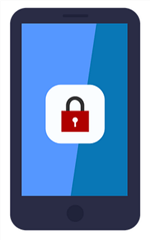
iPhone bloccato vs iPhone sbloccato
Un iPhone sbloccato, d’altra parte, funziona con qualsiasi vettore. Questo iPhone non ha bisogno di essere sbloccato, o non c’è bisogno di fare nulla per usarlo con un provider cellulare diverso. Tutto quello che dovete fare è pop la vecchia SIM fuori, mettere la nuova SIM in, e il gioco è fatto. La maggior parte delle persone preferisce andare per iPhone sbloccati, soprattutto quando cambiano spesso i loro fornitori.,
Valore-saggio, un iPhone sbloccato costa di più e si può vendere per più soldi. Questo perché chi ottiene il telefono senza restrizioni, su ciò che SIM si dovrebbe usare su di esso di sorta.
4 Modi per verificare se l’iPhone è sbloccato
Ora che capisci chiaramente la differenza tra un iPhone bloccato e uno sbloccato, vorrai scoprire quale è tuo. Di seguito sono riportati tre modi per verificare se il tuo iPhone è bloccato su un particolare operatore o se può essere utilizzato con qualsiasi provider.
Metodo 1., Controlla se l’iPhone è sbloccato nelle Impostazioni
Il tuo iPhone ha effettivamente un’opzione nel menu Impostazioni che indica lo stato di blocco o sblocco del tuo dispositivo. Questa opzione non ti dice direttamente sullo stato di blocco corrente del tuo iPhone, ma ti dà un suggerimento che funziona nella maggior parte dei casi.
Con questo metodo, tieni presente che i risultati non saranno sempre accurati. Potresti scoprire che il tuo iPhone è sbloccato, ma potrebbe non essere il caso. Se si desidera un metodo infallibile, si potrebbe desiderare di controllare uno dei nostri altri metodi di seguito.
Passaggio 1., Avvia l’app Impostazioni sul tuo iPhone.
Passaggio 2. Si dovrebbe trovare un’opzione che dice Dati mobili. Toccare questa opzione per aprirlo.
Passaggio 3. Nella schermata seguente, trovare e toccare l’opzione che dice Opzioni dati mobili.
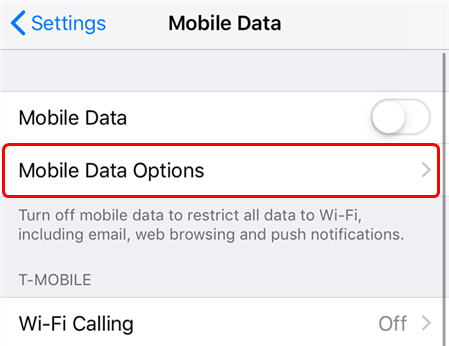
Apri opzioni dati mobili
Passaggio 4. Ecco che arriva la schermata che dice se il vostro iPhone è bloccato o sbloccato. Se vedi un’opzione che dice Rete dati mobile su questa schermata, significa che il tuo iPhone è sbloccato. Se non vedi l’opzione, è probabile che il telefono sia bloccato.,
Come detto in precedenza, il risultato può o non può essere corretto al cento per cento.
Metodo 2. Controllare se l’iPhone è sbloccato tramite SIM Card
Un modo preciso e infallibile per verificare se il vostro iPhone è sbloccato o meno è quello di utilizzare una scheda SIM diversa con il dispositivo. Come spiegato nella prima parte di questa guida, se il vostro iPhone è bloccato, non dovrebbe accettare o riconoscere le schede SIM che non sono dal vostro operatore primario.,
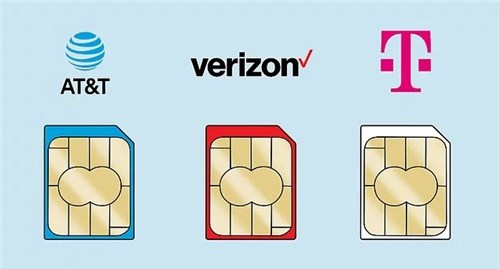
Scheda SIM di un operatore diverso
In questo metodo, un iPhone bloccato non consente di effettuare chiamate con una scheda SIM di un operatore diverso. Questo metodo ti dà una risposta precisa se il telefono è bloccato o meno.
Segui le istruzioni complete riportate di seguito su come eseguire questa operazione.
Passaggio 1. Spegni il tuo iPhone usando il pulsante di accensione.
Passaggio 2. Estrarre il vassoio della scheda SIM dal vostro iPhone e rimuovere la vecchia scheda SIM da esso.
Passaggio 3., Inserire la nuova e diversa scheda SIM nel vassoio e far scorrere il vassoio di nuovo nel vostro iPhone. Quindi, accendere il vostro iPhone premendo il pulsante di accensione.

Espellere e rimettere la scheda SIM nell’iPhone
Passaggio 4. Una volta che il vostro iPhone si accende, provare a fare una telefonata utilizzando la nuova scheda SIM. Se la tua chiamata si connette senza problemi, significa che il tuo iPhone è sbloccato. Tuttavia, se la chiamata non si connette, il tuo iPhone è ancora bloccato.
Metodo 3., Come verificare se l’iPhone è sbloccato senza SIM
La terza opzione è quella di utilizzare un metodo che non utilizza una scheda SIM per verificare lo stato di blocco del telefono. Questo metodo per verificare se un iPhone è sbloccato utilizza il tuo numero IMEI. IMEI sta per International Mobile Equipment Identity ed è un numero univoco assegnato al dispositivo. Con questo numero, si può effettivamente trovare se il vostro iPhone è bloccato o sbloccato.
Esistono database e servizi online che possono aiutarti a recuperare lo stato di blocco per il tuo dispositivo basato su iOS., Mentre molti di questi servizi si carica una piccola tassa per controllare lo stato di blocco del vostro iPhone, ci sono alcuni servizi gratuiti, nonché che è possibile utilizzare senza pagare un centesimo. Di seguito è riportato uno di questi servizi online per verificare lo stato del tuo iPhone.
Passaggio 1. Premi i tasti *#06# sul tuo iPhone e annota il numero IMEI. Si utilizzerà questo numero in uno dei passaggi seguenti.
Passaggio 2. Apri una nuova scheda nel tuo browser e accedi al sito web IMEI24.
Passaggio 3. Digita il numero IMEI del tuo iPhone nel campo specificato e fai clic sul pulsante Controlla.,
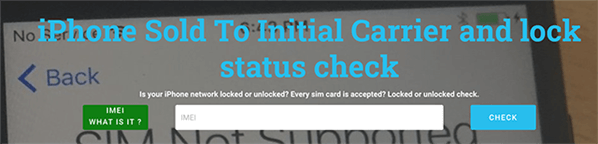
Controlla lo stato di sblocco dell’iPhone online
Passo 4. Nella schermata seguente, dovresti essere in grado di visualizzare lo stato corrente del tuo iPhone.
Nel caso in cui non hai trovato se il vostro iPhone è bloccato o sbloccato con questo sito, si può provare altri siti simili e forse anche prendere in considerazione il pagamento di una piccola tassa per utilizzare un servizio a pagamento.
Metodo 4. Scopri se il tuo dispositivo è sbloccato su iOS 14 o iPadOS 14
C’è una nuova funzionalità per gli utenti iOS 14 o iPadOS 14 per controllare lo stato di blocco del vettore con facilità., Se hai aggiornato al più recente iOS 14, puoi seguire questo modo rapido come di seguito:
- Apri impostazioni > Fai clic su Generale e scegli Informazioni su > Scorri verso il basso e trova Carrier Lock. Se non mostra restrizioni SIM, il dispositivo è sbloccato.
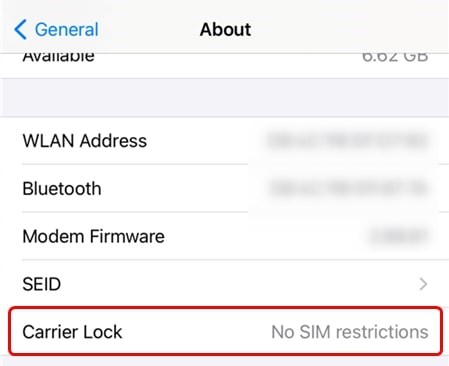
Controlla il blocco del vettore sul tuo iPhone
Ulteriori letture: quanto dura l’aggiornamento di iOS 14/13/12>
Suggerimento bonus., Un modo gratuito per controllare iPhone Carrier e IMEI
Fatta eccezione per il controllo se il dispositivo è sbloccato o meno quando si acquista un nuovo o di seconda mano iPhone/iPad, si consiglia di sapere se il blocco di attivazione ID Apple è acceso o spento e se l’hardware del dispositivo è stato sostituito quando si prevede di iMobie fornisce un modo gratuito per verificare lo stato di un dispositivo iOS utilizzato, che è AnyUnlock – iCloud Activation Unlocker., Ecco le sue caratteristiche principali che potrebbero interessarti:
- Può facilmente controllare lo stato dei dispositivi iOS e puoi esportare il rapporto di ispezione delle apparecchiature con un clic
- Ti aiuta a bypassare il blocco di attivazione iCloud sui dispositivi iOS in pochi clic.
- Può anche recuperare l’ID Apple che hai dimenticato in pochi minuti.
- Supporta i dispositivi iOS che eseguono iOS 12.3 e versioni successive, inclusi iPhone 5s a X, iPad da 4 a 7 e iPod touch da 7 a 9.,
Ora, puoi seguire i passaggi seguenti per controllare lo stato di un dispositivo iOS:
Passo 1: Scarica e installa AnyUnlock sul tuo Mac. Eseguirlo e collegare il dispositivo che si desidera verificare con il computer.
Download gratuito
* 100% Clean& Safe
Download gratuito * 100% Clean& Safe
Passo 2: Fare clic su iDevice Verifica e la testa per Verificare dispositivo Ora pulsante.,
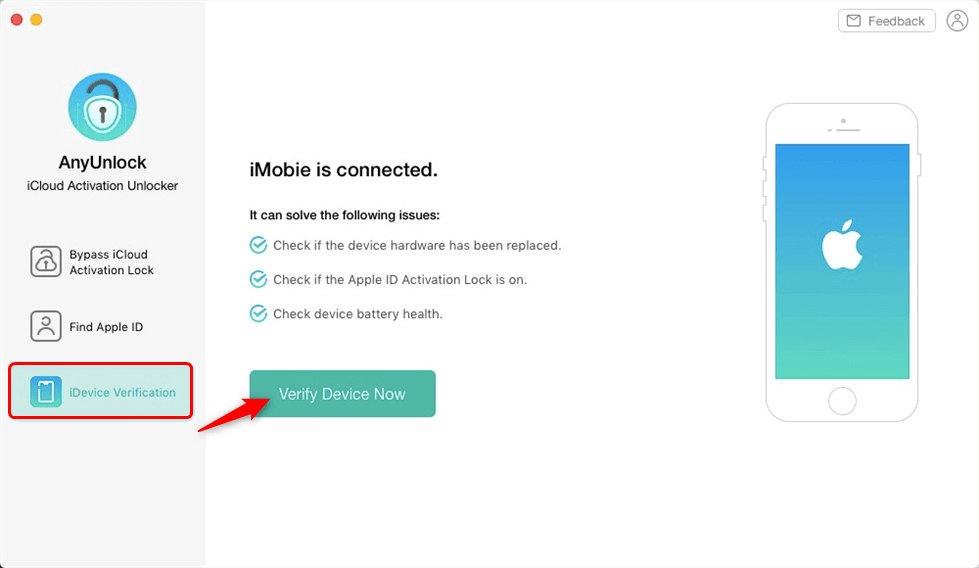
Fare clic su Verifica dispositivo ora Pulsante
Passo 3: Attendere che il processo di analisi finito, si vedrà il rapporto di verifica del dispositivo iOS come di seguito. E puoi esportarlo sul tuo computer.
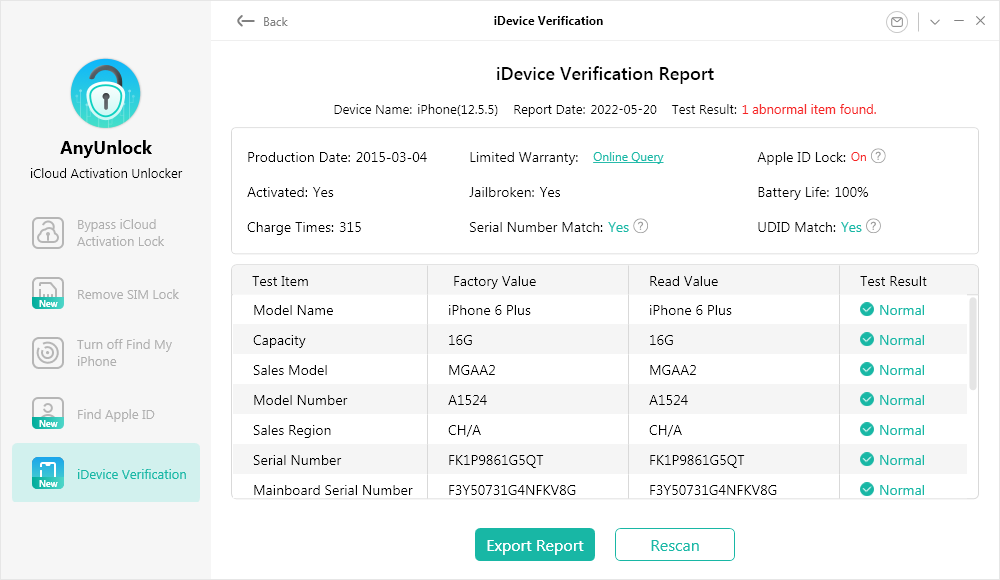
Controllare il rapporto di verifica iDevice
La linea di fondo
Controllare se un iPhone è bloccato o sbloccato è importante in molti scenari. Questo di solito include quando si acquista un nuovo telefono., È necessario conoscere lo stato di blocco del dispositivo per essere sicuri di ottenere esattamente quello che si sta pagando. La nostra guida sopra dovrebbe aiutarti a trovare lo stato di blocco corrente del tuo iPhone usando vari metodi. E AnyUnlcok-iCloud Activation Unlocker può aiutarti a sapere che Apple ID Activation Lock è attivo o disattivato, l’hardware è stato sostituito o meno e lo stato della batteria, ecc. Si può provare gratuitamente ora.,

Member of iMobie team as well as an Apple fan, love to help more users solve various types of iOS & Android related issues.
Product-related questions?Contact Our Support Team to Get Quick Solution >
















Lascia un commento